トップ6OnePlus10Proカメラのヒントとコツ
その他 / / May 03, 2022
カメラはほとんどのスマートフォンのプレミアム機能の1つであり、OnePlus10Proスマートフォンでも違いはありません。 150度の超ワイドカメラ、48MPモード、12ビットカラー、気の利いた設定などの優れた機能がバンドルされているため、写真を撮るのが魅力的です。 この投稿では、写真撮影ゲームを向上させるためのOnePlus10Proカメラのヒントとコツを紹介しました。

したがって、すばらしい写真を撮りたい場合は、OnePlus10Proカメラのヒントとコツを知っておく必要があります。 しかしその前に。
- これが 最高のOnePlus10Proのヒントとコツ
- これらをチェックしてください 電池寿命の長いワイヤレスイヤフォン
1. パームを表示
あなたは自分撮りをクリックするのが好きですか? はいの場合は、ShowPalmジェスチャを気に入るはずです。 もちろん、ボリュームロッカーで写真をクリックできます。 ただし、写真がぼやけて見える場合があります。
Show Palmジェスチャは、この問題の完璧な解決策です。 あなたがする必要があるのは、自分撮りをクリックするときに手のひらを見せることだけです、そして電話は写真を撮る仕事の残りの仕事をします。 グループセルフィーをクリックするか、セルフィースティックを使用してセルフィーをキャプチャする場合に特に便利です。
これを有効にするには、OnePlus 10 Proでカメラアプリを開き、上部の3ドットメニューをタップします。 メニューから[設定]を選択し、[撮影方法]を選択します。
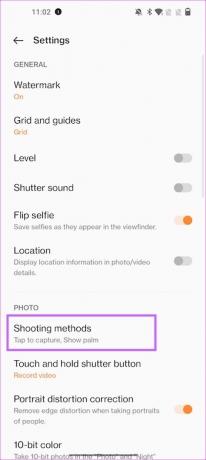
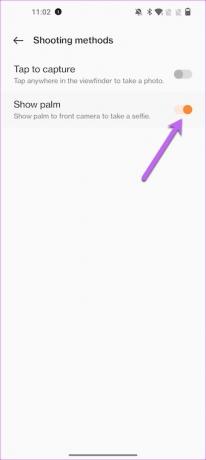
入ったら、[手のひらを表示]のスイッチを切り替えます。 それでおしまい!
2. 150度の写真で手を出す
超ワイド写真モードは、ほとんどすべてのフラッグシップカメラの主流機能です。 したがって、OnePlusは風変わりな150度幅の写真に手を出しました。 これを使用すると、豊かな背景でHDRが豊富な写真をキャプチャできます。
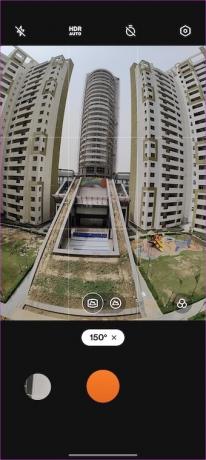
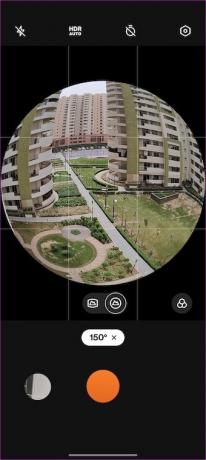
150度モードに切り替えるには、カメラアプリを開き、[その他]のオプションが表示されるまで左にスワイプします。
それをタップして、150度モードを選択します。 カメラをポートレートモードに向けてクリックします。 最善の方法は、被写体から少し離れて、被写体を最大限に活用することです。
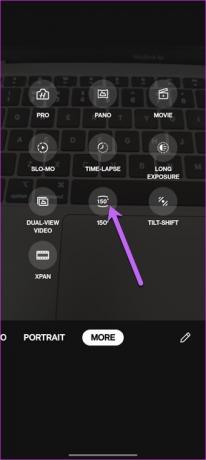
地球のような効果が大好きです。
3. 長時間露光の写真をお試しください
夜の写真は、スマートフォンのカメラの黎明期から長い道のりを歩んできました。 OnePlus 10 Proのナイトモードでは、暗い場所でもほぼすべてのディテールをキャプチャできます。 ただし、後続の車のライト、雲、または光の写真を試してみたい場合は、長時間露光モードを試してみてください。

上記のように、これはカメラアプリの[その他]セクションに非表示になっています。

選択したら、右下の動画アイコンをタップしてモードを選択します。 同時に、要件に応じて露出時間を増減することもできます。

追加する この配置への三脚、 そしてあなたはあなたの手に完璧なレシピを持っているでしょう。
4. ポートレートの背景のぼかしを微調整します
OnePlus 10 Proを使用すると、複数の人物の魅力的なポートレートをクリックできます。 右側のアイコンをクリックするだけで、人物の顔にピントが合います。 記録のために、OnePlus10Proは1つのフレームで最大5人のポートレートをクリックできます。
もう1つの優れた機能は、ぼかし機能です。 これを使用すると、好みに応じてぼかしレベルを調整できます。
これを行うには、ぼかしを増やしたい場合は、右側のレンズアイコンをクリックし、指を左にスライドさせます。
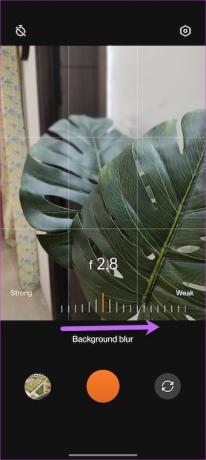
プロのヒント:ポートレートを撮影するときは、背景が被写体とはっきりと対照的で、被写体がより目立つようにバランスの取れたレベルのぼかしがあることを確認してください。
5. AIシーンエンハンスメントを有効にする
あなたはそれに関して怠惰ですか 写真の後処理? はいの場合は、OnePlus10ProのAIモードをお勧めします。 このモードでは、コントラスト、明るさ、その他の詳細を強調表示することで、写真やビデオを自動的に強調します。
最良の部分は、AIシーンエンハンスメントがかなりの数のシーンを認識し、それに応じて写真をエンハンスすることです。


有効にするには、写真モードまたはビデオモードでカメラアプリを開き、上部のAIボタンをタップします。
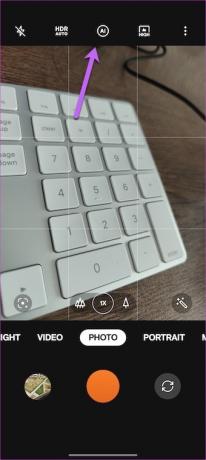

今後、写真は自動的にInstagramに対応します。
6. RAW+モードをお試しください
ハッセルブラッドプロモードには、RAW形式とカメラのAIスマートを組み合わせた独自のRAW+モードが付属しています。 このデュオにより、ノイズが最小限に抑えられ、HDRパフォーマンスが向上した写真が作成されます。 この機能により、後で色、トーン、コントラストを柔軟に操作できます。
[その他]オプションが表示されるまで、下部のリボンを左にスワイプして有効にします。 ハッセルブラッドプロモードをタップして、プロモードに切り替えます。
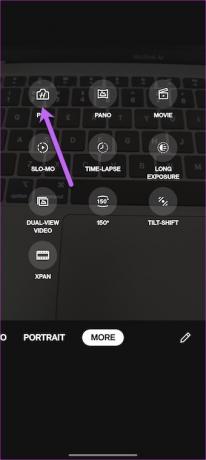
次に、3ドットメニューをタップし、RAW Plusモードを選択して、クリックします。
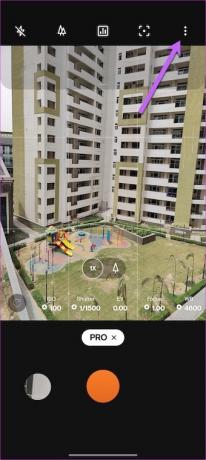
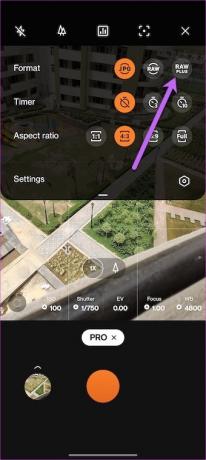
同時に、上部のツリーアイコンをクリックして、さまざまなレンズを切り替えます。
ライト、カメラ、そしてアクション!
OnePlus 10 Proには、10ビット写真などの優れた機能も搭載されており、写真により自然な色をもたらします。 唯一の問題は、色の違いは 違いを理解するのは難しい.
OnePlus 10 Proには、10ビット写真などの優れた機能も搭載されており、写真により自然な色をもたらします。 唯一の問題は、肉眼では色の違いがわかりにくいことです。
最終更新日:2022年5月3日
上記の記事には、GuidingTechのサポートに役立つアフィリエイトリンクが含まれている場合があります。 ただし、編集の整合性には影響しません。 コンテンツは公平で本物のままです。

によって書かれた
ナムラタは製品やガジェットについて書くのが大好きです。 彼女は2017年からGuidingTechで働いており、機能、ハウツー、購入ガイド、説明者の作成に約3年の経験があります。 以前はTCSでITアナリストとして働いていましたが、他の場所に電話をかけていることに気づきました。



